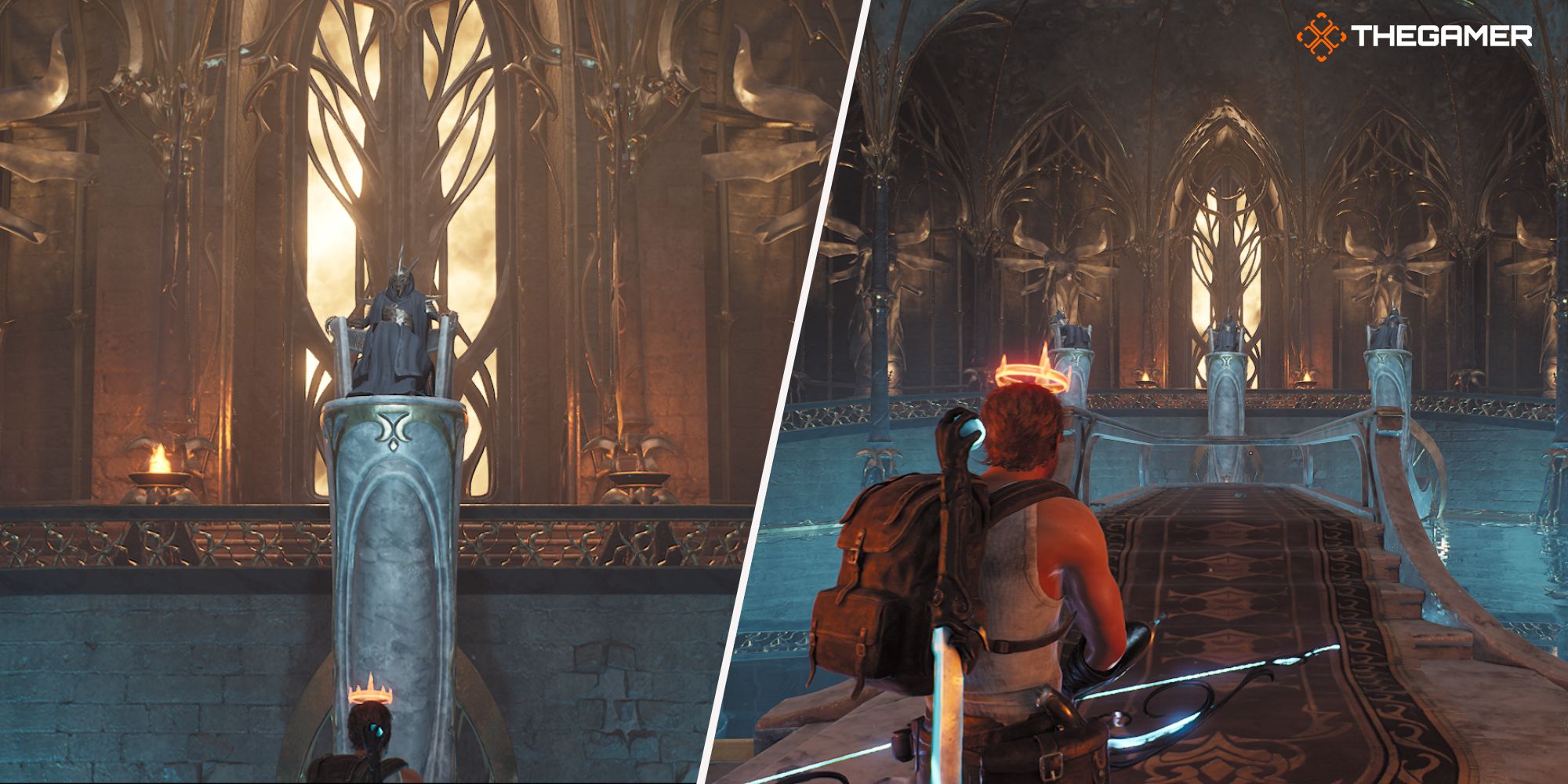Как подключить колонки к компьютеру
Как подключить колонки к компьютеру' - How to connect speakers to a computer.
Знание того, как подключить колонки к компьютеру, является важным для получения от них максимальной пользы, и вы хотите избежать покупки новой пары, чтобы потом разочароваться из-за проблем с подключением или неясных инструкций. Хотя у каждой колонки есть свои особенности и параметры подключения, этот руководство поможет вам разобраться в них.
Важно отметить, что некоторые колонки используют кабели, а другие – Bluetooth; хотя руководство рассмотрит оба варианта, убедитесь знать, какой тип используется вашей колонкой, чтобы следовать соответствующим шагам для ее сопряжения или подключения к компьютеру.
Связано: Лучшие USB-колонки для ПК 2023 года
Соберите необходимые материалы и освободите место
Прежде всего, вам следует взять каждый компонент колонки и саму колонку. Кабель может быть аудио-кабелем 3,5 мм, RCA-кабелем или оптическим кабелем, в зависимости от того, есть ли у колонок разъем для наушников, RCA-порты или оптические порты, а также силовой кабель.
После того, как вы сгруппировали все необходимое, освободите место, чтобы вы могли легко достать до задней части своего настольного компьютера. Теперь вам нужно найти аудиовыход на компьютере. Обычно он находится спереди, сверху или, в большинстве случаев, на задней панели компьютера. Обычно он имеет иконку наушников или пометку “Line Out” или “Audio Out”.
- Genshin Impact Где найти Агат Агнидуса
- Remnant 2 Как получить Рунный пистолет
- Предзаказы NHL 24 уже доступны – бонусы, ранний доступ и мног...
Выход также может быть обозначен зеленым кружком для аудио-кабеля 3,5 мм. Что касается оптического кабеля, он обычно представляет собой небольшую черную коробку с красными огнями внутри. Они также используют зеленый кружок для RCA-кабелей, но они могут потребовать дополнительного расширителя для совместимости (если они уже не идут в комплекте). RCA-кабели также могут использовать правый порт для красного кабеля и левый порт для белого кабеля в некоторых компьютерах.
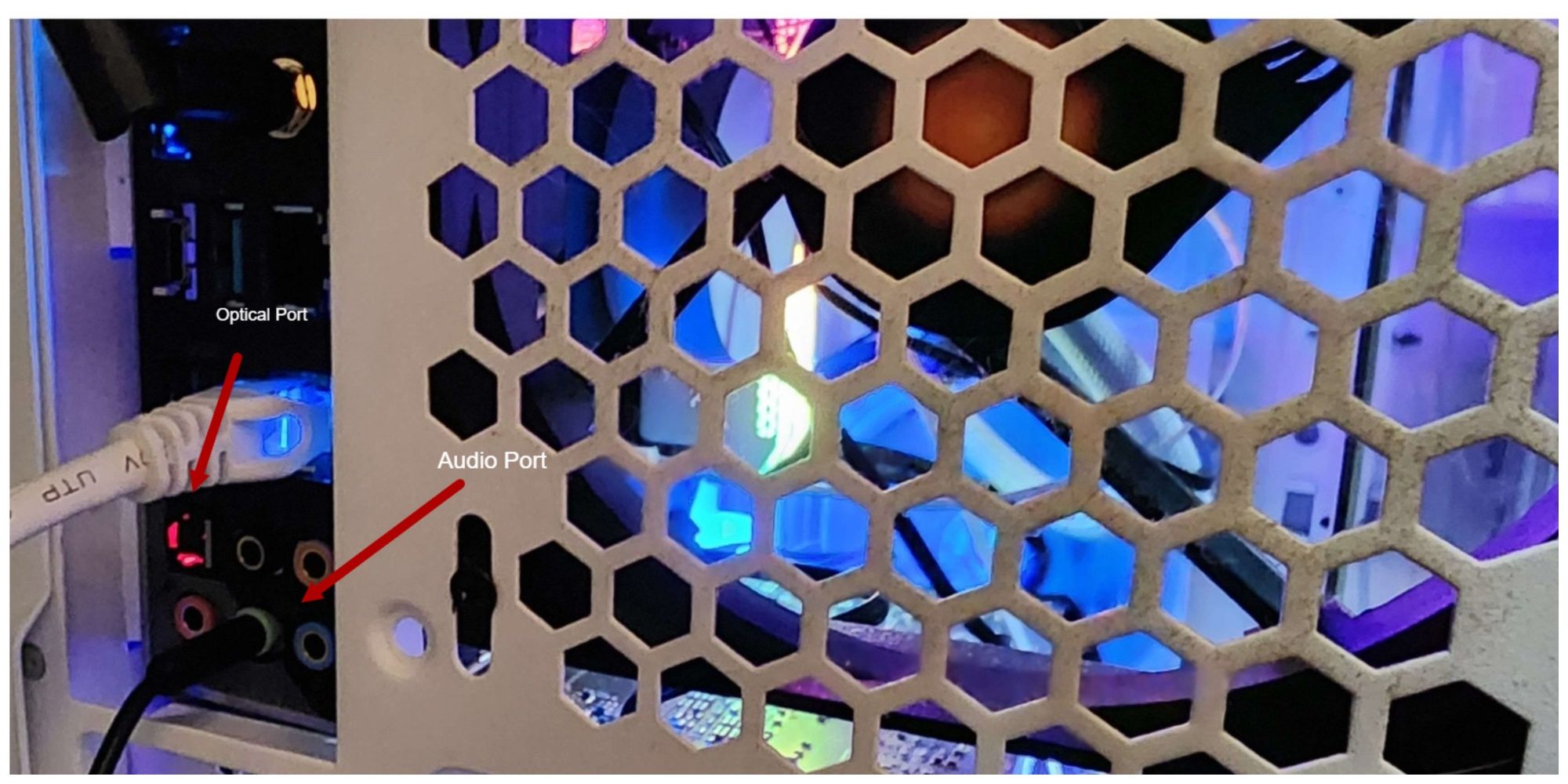
Примечание: RCA-кабеля часто требуют адаптера для работы с компьютерами и являются редкими и встречаются только на определенном оборудовании.
Вставьте конец кабеля в аудиовыход вашего компьютера, а другой конец – въездной порт вашей колонки. Подключите силовой кабель к электрической розетке (лучше использовать розетку с защитой от скачков напряжения, чтобы сохранить безопасность и работоспособность колонок) и включите их. Уменьшите громкость с помощью регулятора громкости на колонке, чтобы избежать проверки на максимальном уровне громкости.
Подключение колонок по Bluetooth
Чтобы подключить колонки по Bluetooth к компьютеру, убедитесь, что компьютер и колонки поддерживают Bluetooth. Используйте панель задач внизу экрана вашего компьютера, найдите эту стрелку ^ и щелкните по ней. Затем щелкните по значку Bluetooth и выберите “Открыть настройки”, чтобы проверить, включен ли Bluetooth.
Включите режим сопряжения на ваших колонках; способы для этого могут различаться в зависимости от колонок, но инструкции должны быть включены в инструкции к колонке. Затем щелкните значок Bluetooth на панели задач вашего компьютера и выберите “Добавить устройство Bluetooth”. Выберите ваше устройство из списка.

При необходимости введите пароль для колонок. Обычно этот пароль указан на задней панели колонок, хотя следует помнить, что у большинства колонок пароль отсутствует. Нажмите “Готово”, и колонки должны быть подключены к вашему компьютеру.
Проверка колонок на компьютере
Теперь, когда колонки и компьютер подключены, вы можете начать проверку звука, чтобы убедиться, что колонки работают правильно. Включите колонки и откройте настройки звука на вашем компьютере. Для этого найдите значок колонки на панели задач. Нажмите на него, а затем на шестеренку. При желании можно щелкнуть правой кнопкой мыши и выбрать “Настройки звука”.
Нажмите на вкладку “Воспроизведение” или отрегулируйте громкость, чтобы проиграть звук, который подтвердит, что колонки работают. Обязательно проверьте, что выбраны правильные колонки в качестве выходных устройств. Вы также можете нажать кнопку “Тест”. Как только вы убедитесь, что колонки издают звук, вы готовы к использованию.

Если у вас все еще возникают проблемы с подключением колонок к компьютеру, обратитесь к руководству, поставляемому с вашими колонками, для получения более подробных инструкций. Надеюсь, что ваши колонки работают отлично, чтобы вы могли наслаждаться ими в полной мере.
На рынке существует множество хороших колонок, и они отличная альтернатива наушникам. Идеально иметь и наушники, и колонки, чтобы свободно переключаться между ними в зависимости от ситуации. Использование наушников весь день может быть утомительным, но иногда вам может понадобиться шумоподавление, которое колонки не могут предоставить.
Часто задаваемые вопросы
Что лучше, проводные или Bluetooth колонки?
Проводные колонки обычно звучат лучше и избегают проблем с задержкой. Однако Bluetooth колонки настигают проводные в этих областях. Кроме того, их легче брать с собой и избегать запутанных проводов.
Какой кабель лучше, RCA или оптический?
Когда речь идет о цифровом контенте, оптический кабель является превосходным благодаря своему качественному звуку.
Что делать, если я не могу подключить колонку к компьютеру?
Проверьте все шаги и прочтите инструкцию, предоставленную с колонками. Хотя большинство колонок следуют одним и тем же шагам, некоторые могут иметь специфические инструкции.
Далее: Лучшие бренды игровых наушников в 2023 году